Integrar Worldpay
Integra Worldpay en Deuna
El objetivo de este manual es ayudarte a integrar tu cuenta Productiva de Worldpay con DEUNA.
Operaciones soportadas
La integración con Worldpay en tu estrategia de pagos en DEUNA permite realizar las siguientes operaciones:
- Autorización
- Captura total
- Capturas parciales (hasta una por orden)
- Compra (auto-captured)
- Datos de aerolínea (Airline data)
- Reembolso parcial (hasta uno por orden)
- Reembolso total
- Verificación de tarjeta (Zero value)
- Void
Próximamente: Soporte para 3D Secure (3DS).
Medios de pagos soportados
- Tarjetas: Visa, Mastercard, American Express, Maestro, Diners Club, Discover, JCB, Carte Bancaire, Carte Bleue, Laser, Airplus.
- Además, para Argentina, se incluyen las siguientes tarjetas: Argencard, Cabal, Cencosud, Coope Plus, Credimas, Italcred, Naranja, Nativa, Nevada, Nexo, Tarjeta Shopping.
Requisitos
- Tener una cuenta creada en Worldpay y correctamente configurada
Pasos para la configuración del procesador
Paso 1: Solicitar las siguientes credenciales a WorldPay
Contactarse con tu representante de Worldpay o persona encargada de la apertura de cuenta y solicita:
- Usuario y password del MAI
- Usuario y password para la conexión por XML
Paso 2: Configurar Worldpay en tu Tienda en DEUNA
- Accede a https://admin.deuna.io/ e ingresa las credenciales proporcionadas por DEUNA
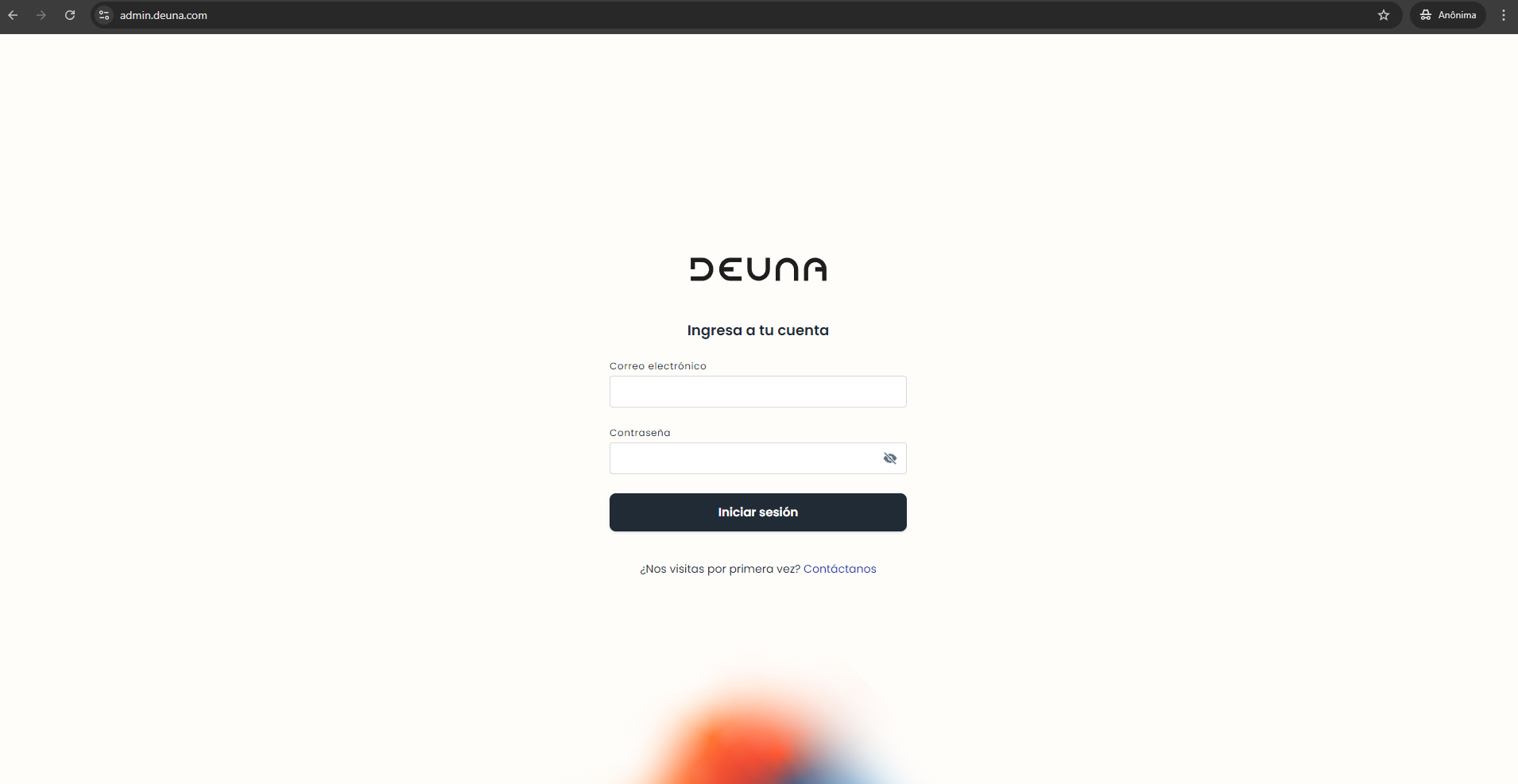
- En el ADMIN de DEUNA, ve al menú en el sector izquierdo y en el segmento de Pagos selecciona -> Conexiones.
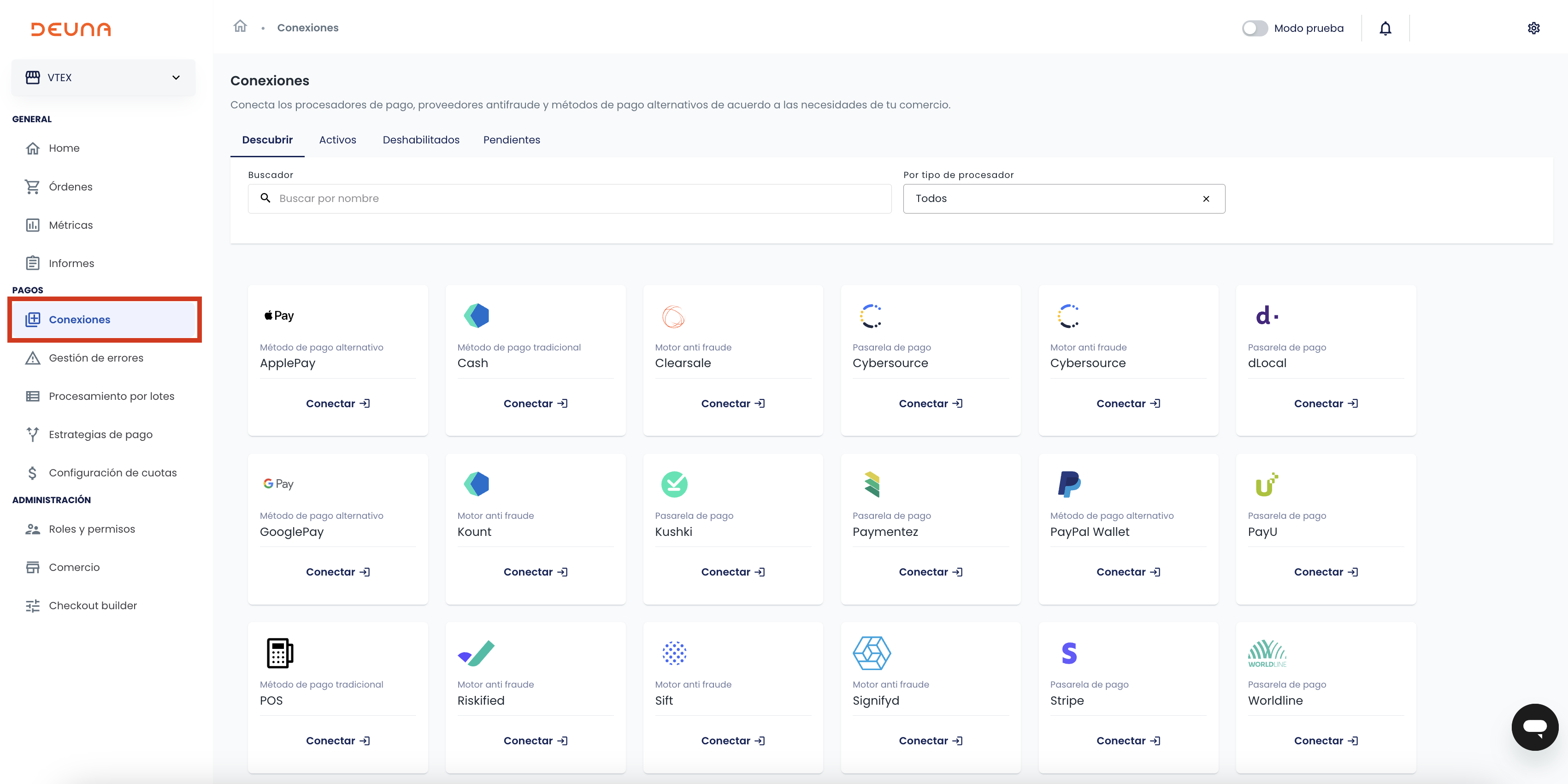
- Busca "WorldPay" -> Conectar
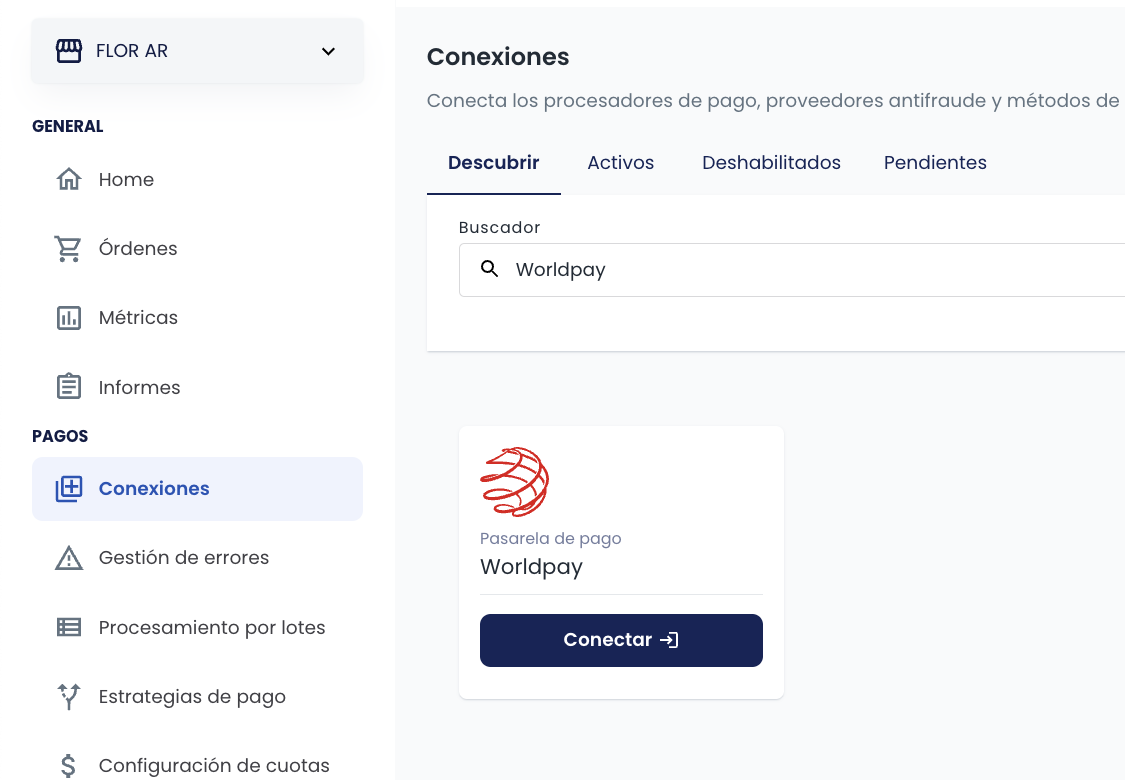
- Se abrirá una ventana como la siguiente:
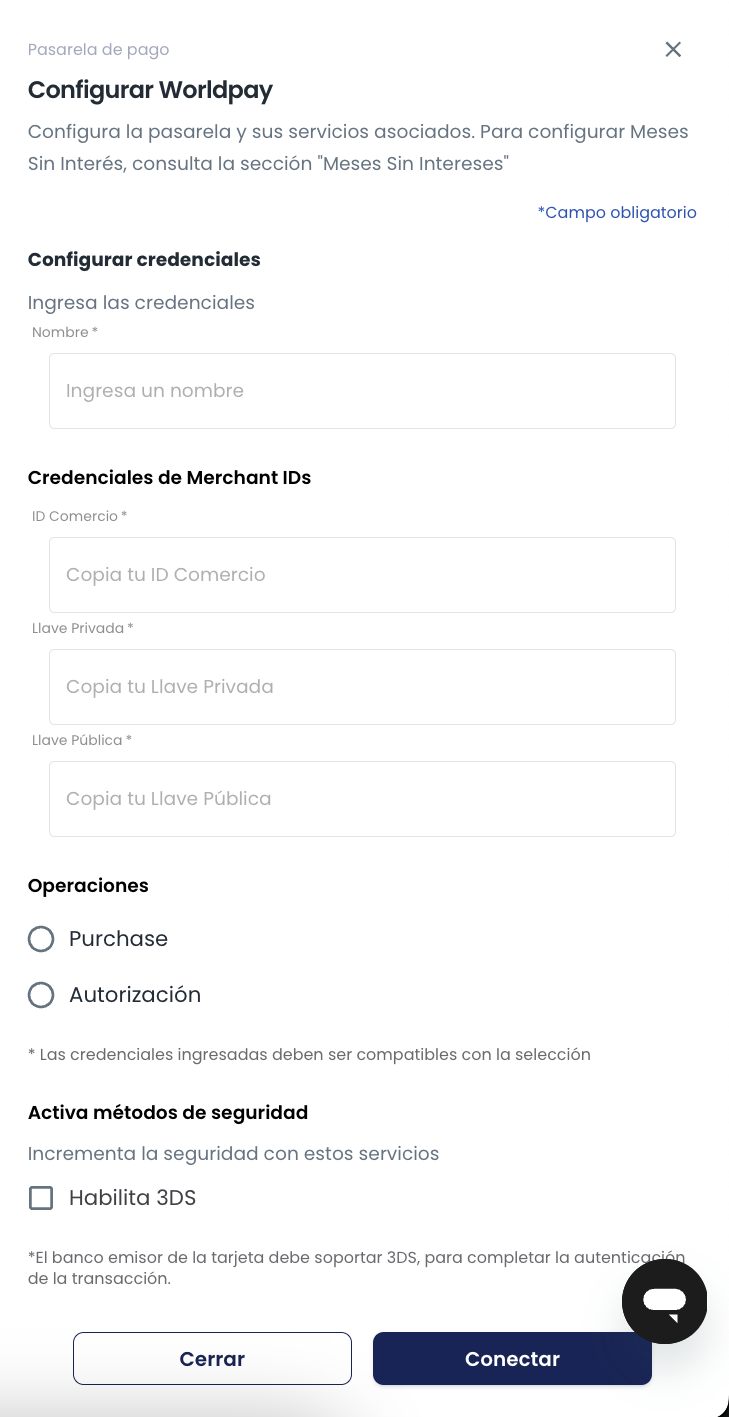
- Ingresa un nombre cualquiera para referenciar la credencial y luego ingresa: ID Comercio, Llave privada (XML Pasword) y llave pública (XML User)
- Configura el tipo de Operación que deseas realizar (Purchase o Autorización / 3DS) y presiona el botón "Conectar"
- Una vez finalizado los pasos verás el siguiente mensaje:
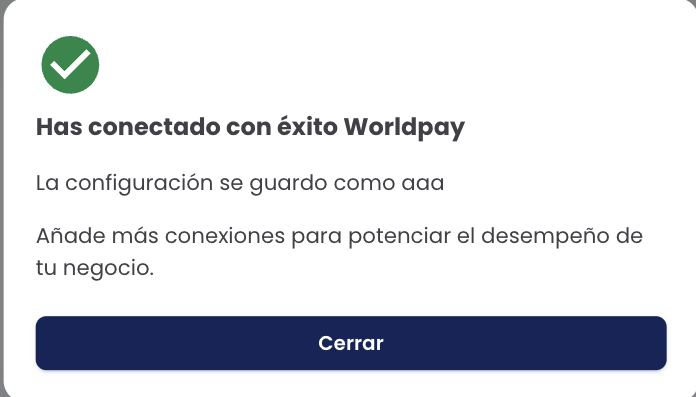
- A continuación, podrás ver tu conexión con Worldpay dentro de la pestaña de Conexiones Activas
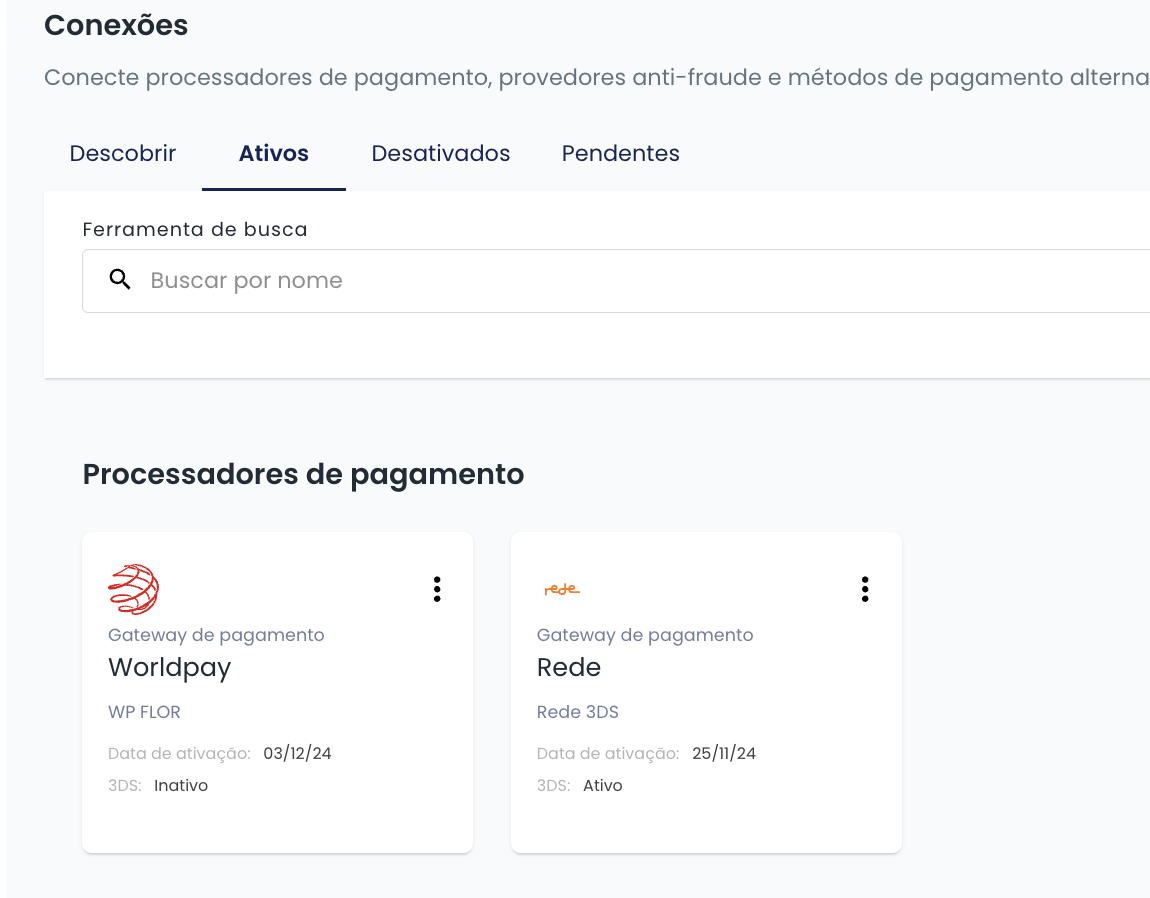
Paso 3: Configurar correctamente la cuenta en el MAI de Worldpay
- Pide a DEUNA la URL de notificaciones y configurala en el MAI de Worldpay, para ésto, deberás seleccionar la opción de menú "Integration", luego ir a la pestaña Merchant Channel y finalmente ingresando la URL de la siguiente manera: En la opción "http" selecciona Active = "Yes" , ingresa la URL en "address" y selecciona el "méthod" llamado "POST"
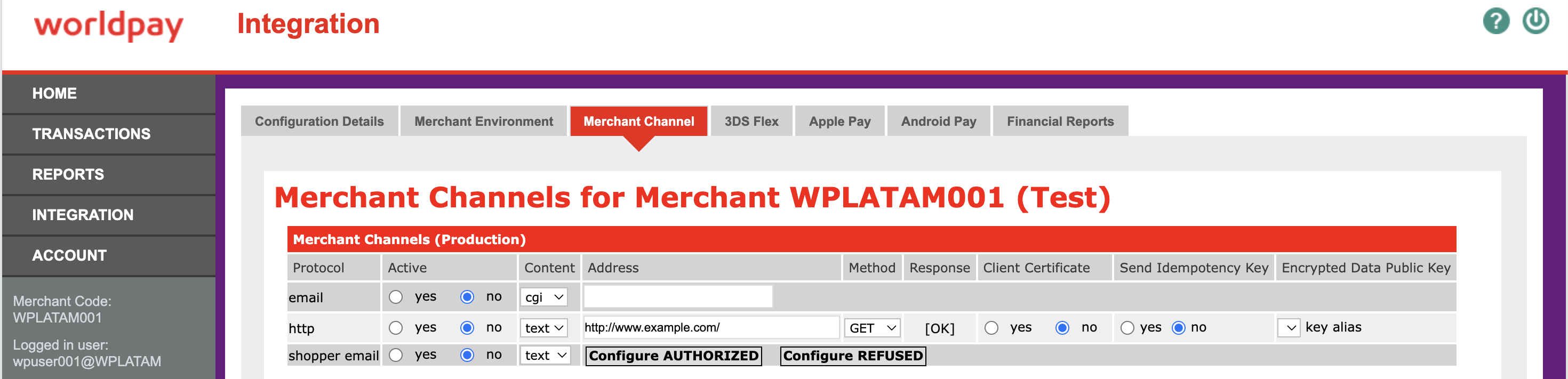
- En esa misma sección, un poco mas abajo encontrarás las notificaciones que se desea recibir

- Procura tener las siguientes tildadas:
- Shopper_Cancelled
- Authorized
- Error
- Cancelled
- Captured
- Capture_Failed
- Refunded
- Refunded by merchant
- Refuse
- Refund Failed
- Voided
- Cancel Filed
Felicitaciones! A partir de este punto, ya puedes realizar transacciones con Stripe mediante DEUNA.
Consideraciones a tener en cuenta
-
El sistema de DEUNA está preparado para aceptar datos de aerolíneas tanto en las solicitudes de autorización como en las de captura, en caso de que otras aerolíneas decidan incluirlos en la autorización.
-
Si el tipo de orden es 'airline_order' en el sistema de DEUNA, los datos específicos de aerolíneas deben estar presentes en al menos una de estas solicitudes.
-
El número de cuotas se valida contra el número máximo de cuotas acordado con el adquirente.
-
Cada pago autorizado permite una captura parcial o total. Para realizar multiples capturas parciales debes llegar a un acuerdo con Worldpay y DEUNA para realizar los cambios que sean necesarios para soportarlo.
-
Se recomienda capturar una orden dentro de los 5 días posteriores a la autorización para evitar su expiración.
-
Los reembolsos no pueden exceder el monto original capturado
-
Solo se puede enviar un reembolso parcial por orden, si se desea enviar más de uno, consultar con DEUNA sobre la posibilidad de añadir la funcionalidad.
-
Solo se puede enviar una cancelación parcial por orden.
-
Antes de aceptar pagos en América Latina, se requiere una entidad legal y un adquirente en el país de operación.
-
ARGENTINA: Las transacciones locales adquiridas por Worldpay en Argentina deben incluir los siguientes datos en la solicitud de autorización:
billing_address.zipcode (código postal del comprador)
billing_address.state_name(nombre de la provincia)
billing_address.country_code(código de país)
Esto cumple con la normativa local para la retención de impuestos en la provincia del comprador. Cuando no se proporcionan estos datos, Worldpay realiza la retención de impuestos basada en la ubicación del comerciante. -
ARGENTINA: Es necesario enviar uno de los códigos de provincia (ISO o COMARB), pero no ambos en el campo billing_address.state_name
Province code COMARB Province code ISO Province Name 901 AR-C CABA 909 AR-P Formosa 919 AR-D San Luis 908 AR-E Entre Rios 911 AR-L La Pampa 917 AR-A Salta 906 AR-H Chaco 907 AR-U Chubut 910 AR-Y Jujuy 920 AR-Z Santa Cruz 903 AR-K Catamarca 904 AR-X Cordoba 912 AR-F La Rioja 922 AR-G Santiago del Estero 918 AR-J San Juan 913 AR-M Mendoza 914 AR-N Misiones 915 AR-Q Neuquén 916 AR-R Rio Negro 923 AR-V Tierra del Fuego 902 AR-B Buenos Aires 921 AR-S Santa Fe 924 AR-T Tucumán 905 AR-W Corrientes
Updated 3 months ago